Se você deseja configurar o roteador sem fio Optilink, a primeira coisa que você deve aprender é como acessar as configurações do roteador . Depois disso, você pode definir facilmente as configurações do roteador de acordo com suas necessidades. Para ajudá -lo com isso, explicaremos as etapas exatas de login do roteador Optilink neste artigo e também forneceremos algumas dicas úteis sobre como proteger seu roteador e rede sem fio.
Mas primeiro, há algumas coisas que você precisa se preparar para garantir que o login do roteador Optilink seja bem -sucedido.
O que você precisa:
- Optilink Wireless Router
- Um dispositivo para se conectar ao roteador (smartphone, tablet ou computador)
- Acesse a rede sobre Wi -Fi ou um cabo Ethernet
- Os detalhes de login do administrador Optilink
Quais são os detalhes padrão do roteador Optilink?
- Endereço IP padrão: 192.168.10.1
- Nome de usuário padrão: Admin
- Senha padrão: Optilink
Como fazer login no roteador Optilink?
Se você tiver tudo pronto, o restante do processo de login do roteador deve ser concluído sem problemas.
Etapa 1 - Conecte seu dispositivo à rede Optilink
Sempre mencionamos esta etapa, porque sem ele o login do roteador não será bem -sucedido. Todos os dispositivos conectados à rede, como smartphones, tablets ou computadores, têm a possibilidade de acessar as configurações do roteador , desde que estejam conectadas.
Se eles não fizerem parte da rede , não podem acessar o painel administrativo dos roteadores . Portanto, a primeira coisa a fazer será conectar seu dispositivo à rede usando o cabo de rede ou usando a senha de rede sem fio.
Isso depende do dispositivo, mas se você puder usar a conexão com fio, use -o porque é mais estável e você não será registrado na rede quando alterar a senha do administrador ou do WiFi. Obviamente, se o seu dispositivo puder se conectar apenas ao WiFi, você não deve ter problemas, mas não se surpreenda se for desconectado da rede quando fizer algumas alterações nas configurações do roteador.
Etapa 2 - Inicie o navegador da web no seu dispositivo
O navegador da Web nos ajuda a acessar o painel administrativo do roteador, também conhecido como interface baseada na Web. Você pode usar qualquer navegador instalado no seu dispositivo, mas verifique se ele está atualizado.
Etapa 3 - Digite o IP Optilink na barra de endereço
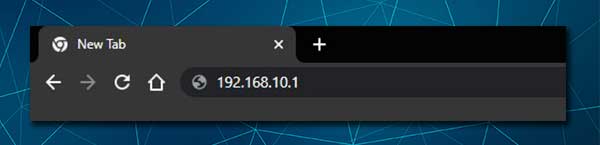
O endereço IP padrão para roteadores Optilink é 192.168.10.1 . Você precisa digitar esse IP na barra de URL (endereço) do navegador e pressionar Enter . Depois disso, a página de login do roteador deve aparecer.
Caso não apareça, significa que seu dispositivo não está conectado à rede, o IP está incorreto ou você não é digitando corretamente. O IP pode ser facilmente encontrado seguindo este guia e preste atenção ao digitar o IP. É feito apenas de números, sem letras.
Etapa 4 - Digite o nome de usuário e a senha do roteador Optilink
Quando a página de login do roteador aparecer, você será solicitado a inserir os detalhes do login do administrador do roteador. Se você não alterou isso, poderá fazer login com o nome de usuário e senha padrão . No entanto, se você souber que os padrões foram alterados, precisará fazer login com o nome de usuário e senha do Administrador personalizado.
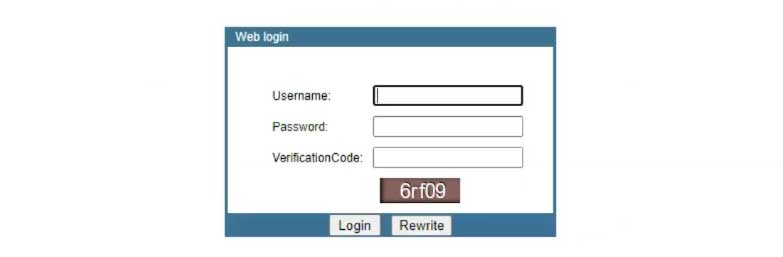
Como mencionamos anteriormente, o nome de usuário do Optilink Padrão Optilink é admin e a senha padrão é Optilink . Eles são sensíveis ao caso, então digite-os com cuidado.
Digite o código de verificação e pressione OK . Quando você pressiona OK, você deve ser levado para o painel de administrador Optilink.
Etapa 5 - Gerencie as configurações do roteador Optilink
Depois de ver o painel de administração do roteador Optilink, você pode passar pelas configurações e personalizar e proteger sua rede . Existem muitas opções úteis lá e você não deve ter problemas para encontrar o que lhe interessa.
NOTA: Se você não tiver certeza de algumas configurações, mas deseja alterá -las, recomendamos fazer um backup da configuração atual do roteador Optilink ou pedir ajuda a alguém com experiência.
Como você tem acesso às configurações do roteador Optilink agora, é recomendável alterar algumas das configurações padrão. A senha do administrador padrão, o nome da rede sem fio e a senha WiFi devem ser alterados . Isso aumentará a segurança da sua rede e o manterá protegido da maioria dos invasores.
O bom aqui é que você precisa alterar a senha de administrador padrão ao fazer login no seu roteador Optilink pela primeira vez. Mas a senha sem fio deve ser alterada de vez em quando.
Leitura recomendada:
- Como configurar uma rede Wi-Fi convidada?
- Corrigindo o problema de incompatibilidade de chave de segurança da rede
- Como configurar o roteador para usar o WPA2?
Como alterar o nome e a senha sem fio Optilink?
Todos nós queremos tornar o nome da rede um pouco mais pessoal. Felizmente, é fácil alterá -lo quando você faz o login nas configurações do roteador. Quanto à senha sem fio , proteger seu roteador sem fio com um forte e único é muito importante.
Você realmente não quer deixá -lo aberto e permitir que alguém em alcance se conecte a ele. Além disso, proteger a rede sem fio com uma senha fraca não é recomendada porque existem maneiras de hackers para descobri -la com muita facilidade.
Por isso, você precisa configurar uma senha sem fio forte, de 10 a 12 caracteres, feitos de números, caracteres especiais e letras pequenas e maiúsculas.
Depois de acessar as configurações do roteador sem fio Optilink, clique na rede no menu na parte superior e clique em WLAN no submenu horizontal.
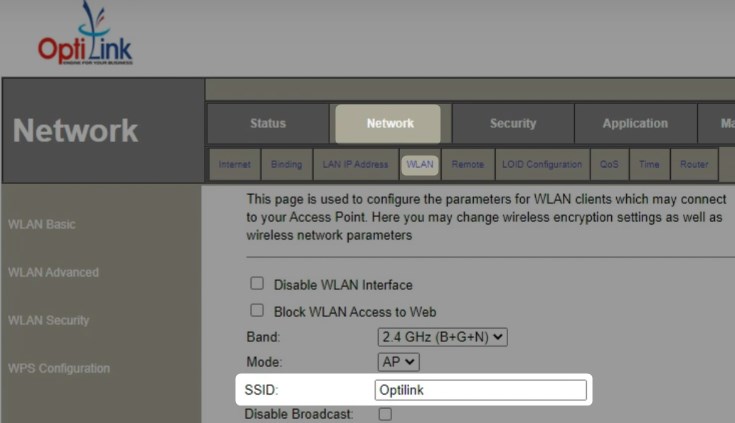
No campo SSID , você pode digitar o novo nome da rede. Clique em Aplicar configurações para salvar as alterações.
Agora, se você deseja alterar a senha sem fio, clique na WLAN Security no menu One, à esquerda.

Verifique se o seu SSID está selecionado e na lista suspensa de criptografia selecionar WPA2.
Como modo de autenticação, verifique o botão de rádio pessoal (tecla pré-compartilhada) .
Selecione a senha como o formato de chave pré-compartilhado.
No tipo de campo de chave pré-compartilhado na senha sem fio que você gostaria de usar.
Agora, clique em Aplicar alterações para salvar as alterações que você acabou de fazer.
Se você conectou seu dispositivo sobre o WiFi, pode esperar ser desconectado da rede. Isso não acontecerá se você conectar o dispositivo usando um cabo de rede .
Agora, conecte -se novamente e reconecte seus outros dispositivos sem fio usando a nova senha sem fio.
Palavras finais
Esperamos que o login do roteador Optilink tenha sido bem -sucedido e que você tenha conseguido alterar as configurações que recomendamos. O processo de login do roteador é bastante simples e provavelmente você não precisará deste guia na próxima vez que desejar acessar as configurações do roteador. No entanto, é importante lembrar os detalhes do login do administrador ou apenas anotá -los em algum lugar.
